Metoda 1: Textové editory GUI
Linux, stejně jako ostatní operační systémy, má celou řadu textových editorů implementovaných s grafickým rozhraním. Ve většině případů je uživatel používá při sestavování dokumentů. Proto jako první metodu navrhujeme dotknout se tématu právě takových programů, které umožní začínajícím uživatelům seznámit se s nimi a porozumět tomu, jak probíhá hledání textu v souborech.
- Nejprve otevřete správce souborů a vyhledejte v něm potřebný objekt.
- Pravým tlačítkem myši otevřete kontextovou nabídku a otevřete ji pomocí výchozího editoru, nebo vyberte „Otevřít v jiné aplikaci“.
- Pokud přejdete do nabídky výběru softwaru, přečtěte si doporučený seznam nebo otevřete seznam všech dostupných aplikací a vyberte nejlepší možnost.
- Po otevření souboru pomocí pohodlného editoru zbývá jen najít sekci "Upravit".
- Má možnost "Najít", právě teď nás zajímá. Nejčastěji jej lze vyvolat také pomocí standardní kombinace kláves Ctrl + F.
- Na řádku, který se zobrazí, zbývá pouze zadat požadovaný text pro vyhledávání. Pokud se v softwaru rozlišují velká a malá písmena, měli byste věnovat pozornost velkým a malým písmům.
- Když je nalezena shoda, fragmenty se v textu obvykle zvýrazní a ve výsledcích můžete také pohodlně procházet pomocí virtuálních tlačítek se šipkami.
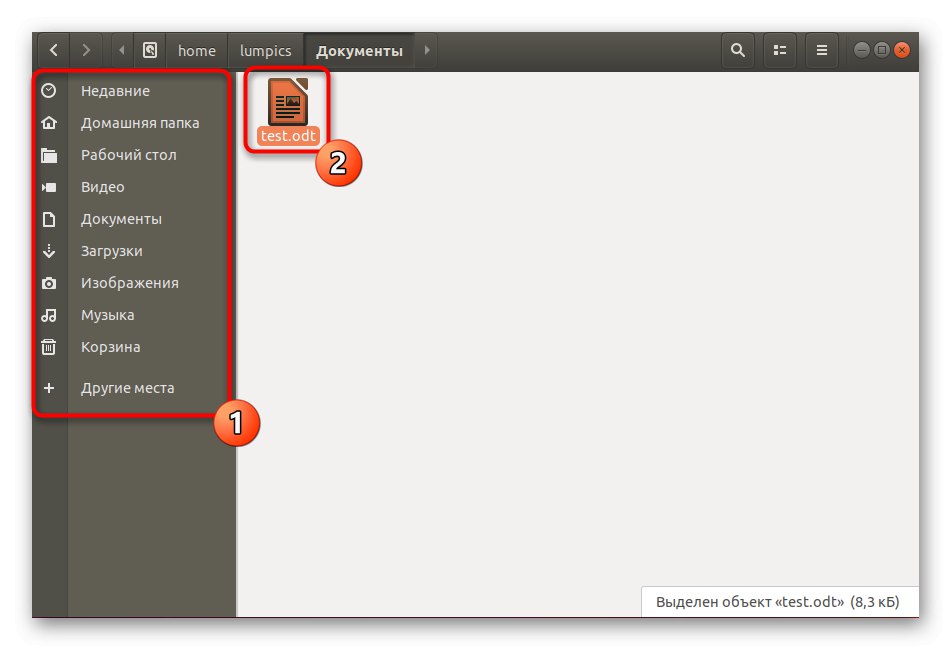
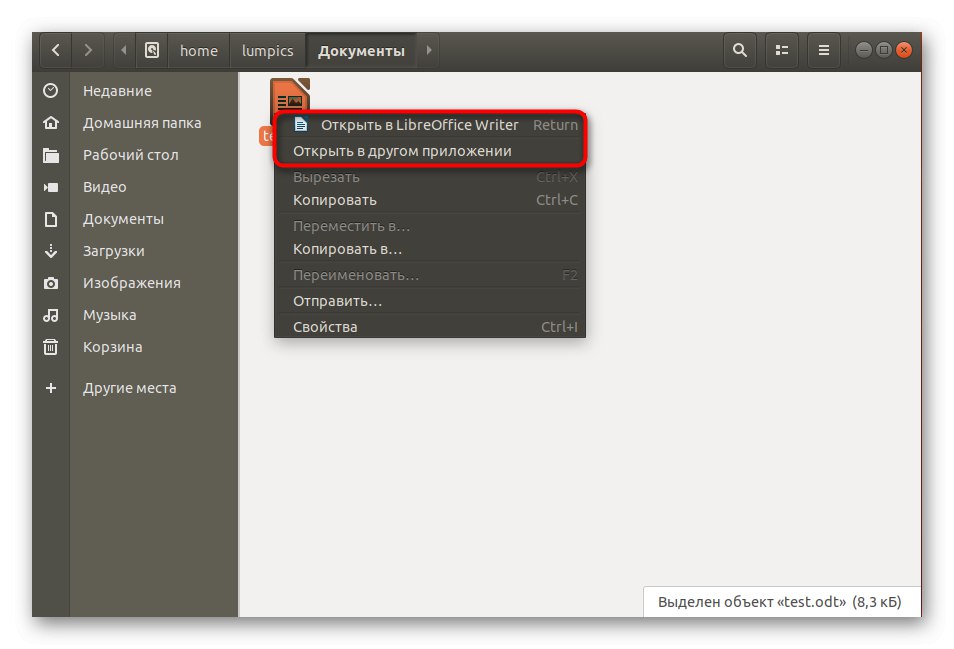
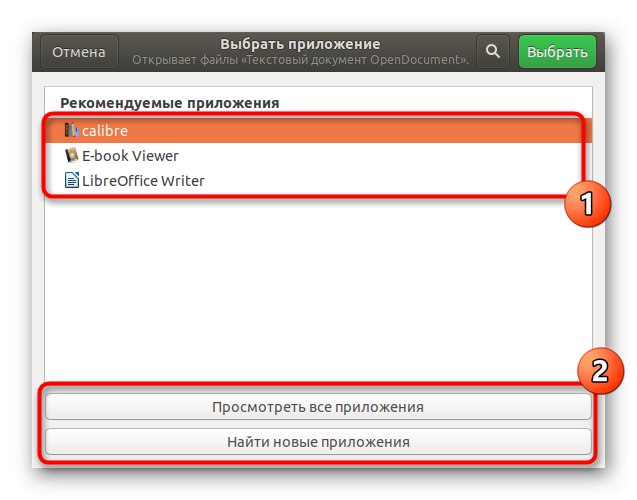
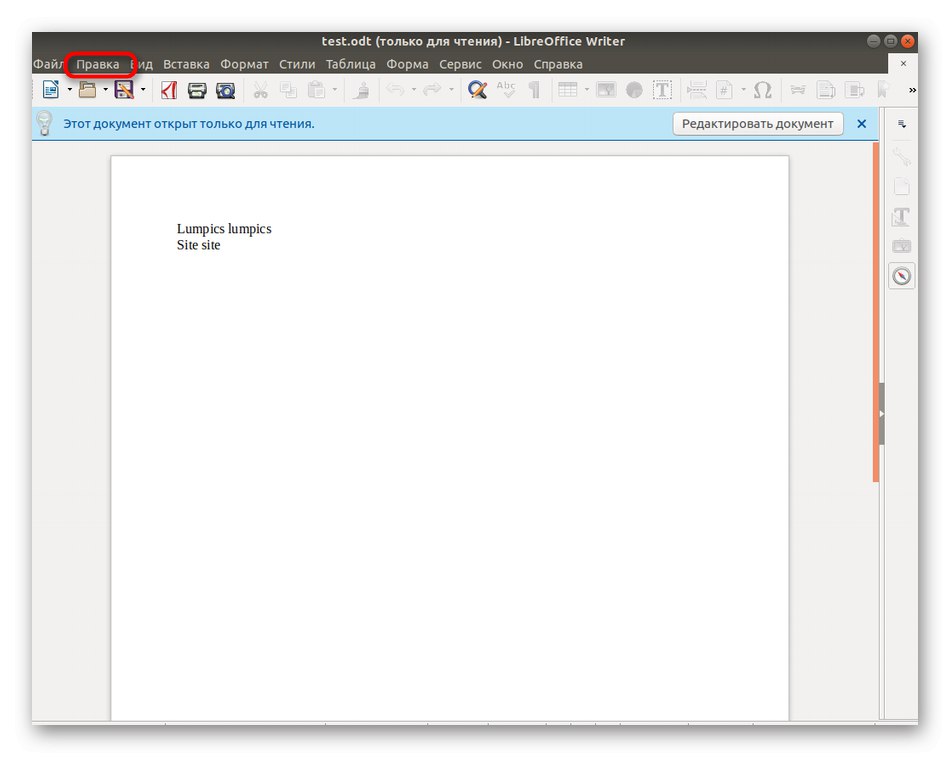
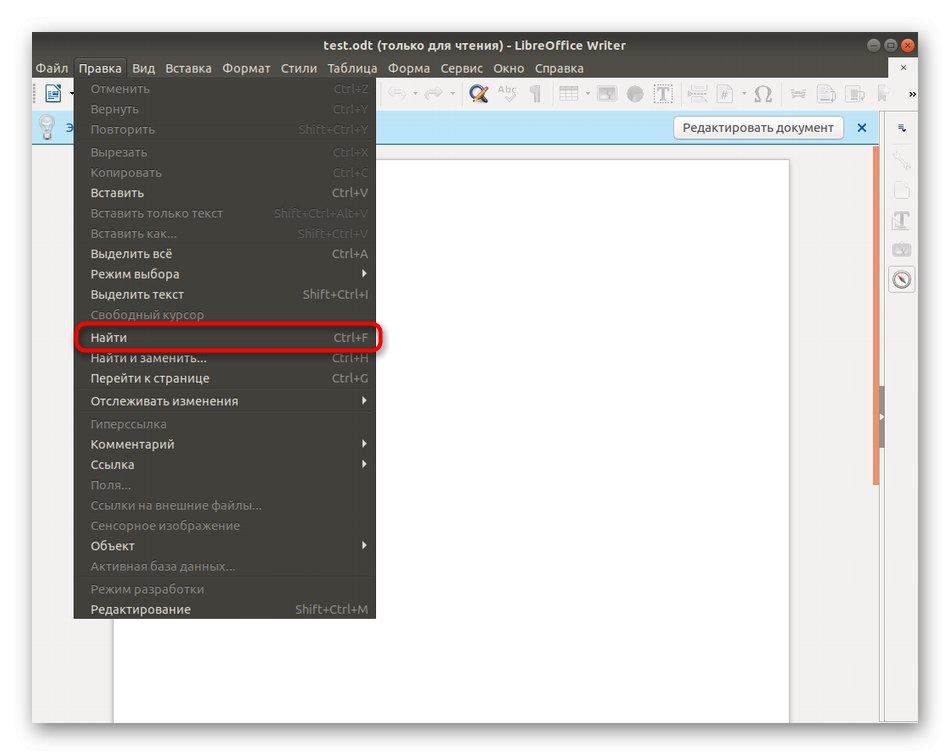
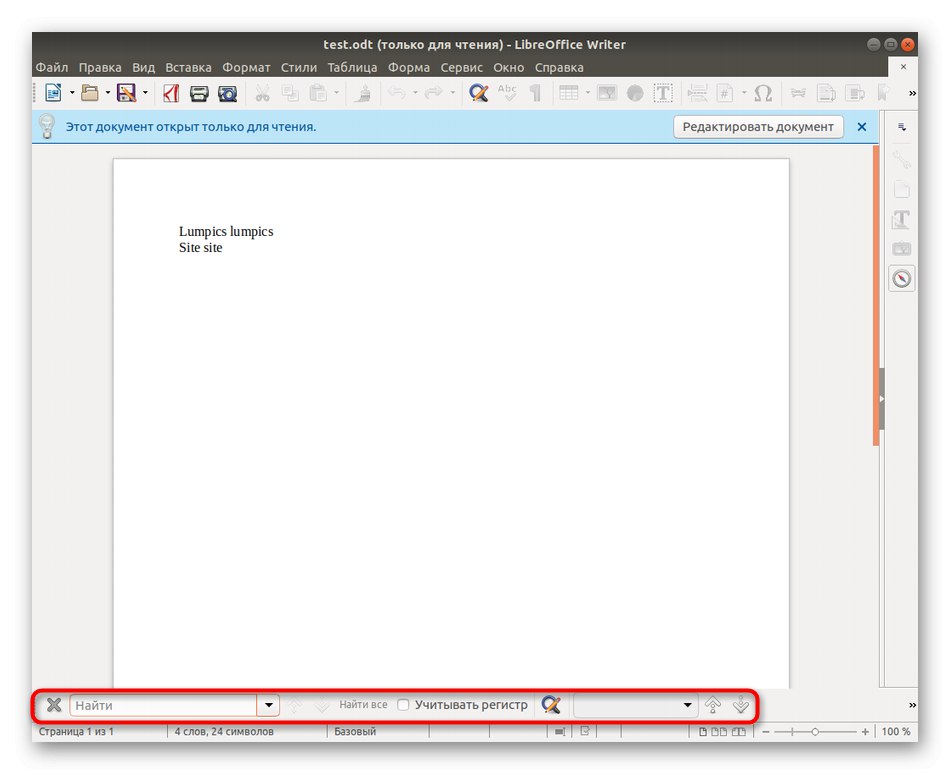
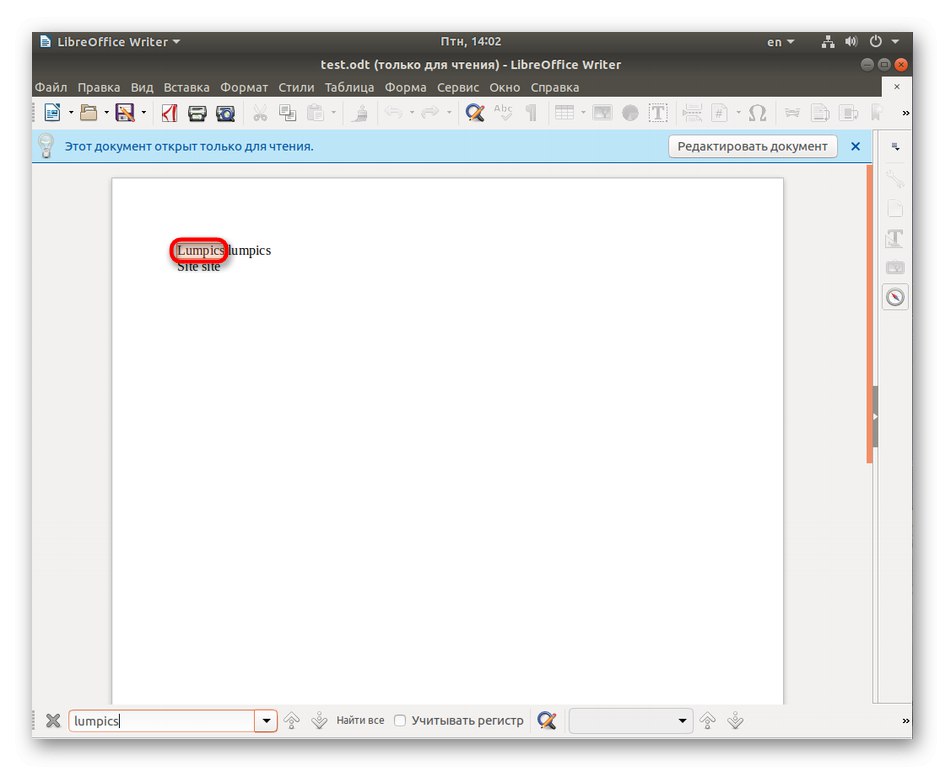
Jako příklad jsme si vzali standardní textový editor. LibreOffice... Pokud je v použité distribuční sadě nainstalován jiný program nebo dáváte přednost interakci s podobnými analogy, princip provádění úlohy se prakticky neliší od toho, co jsme právě viděli. Pokud máte potíže s nalezením sekce "Upravit" zkuste zasáhnout kombinaci Ctrl + Fotevřete vyhledávací lištu.
Metoda 2: Konfigurační editory GUI
Samostatně bych chtěl zmínit malé nástroje s grafickým rozhraním, jejichž hlavní funkce je zaměřena na úpravy konfiguračních souborů. Nejedná se o textové editory, ale zobrazují obsah objektů přesně tak, jak jsou. Vezměme si jako příklad standardní nástroj s názvem mnoho distribucí gedit.
- Nejprve musíte spustit konzolu. Udělejte to prostřednictvím nabídky aplikace nebo stisknutím klávesové zkratky Ctrl + Alt + T.
- Zadejte příkaz
gedit / etc / ssh / sshd_configkde / etc / ssh / sshd_config nahraďte cestou k požadovanému objektu. - Aktivujte příkaz stisknutím klávesy Enter a počkejte, až se objeví nové okno. Zde rozbalte nabídku možností.
- Najděte položku "Najít" a klikněte na něj.
- Zbývá pouze zadat obsah do zobrazeného řádku a seznámit se se získanými výsledky, které budou zvýrazněny oranžově.
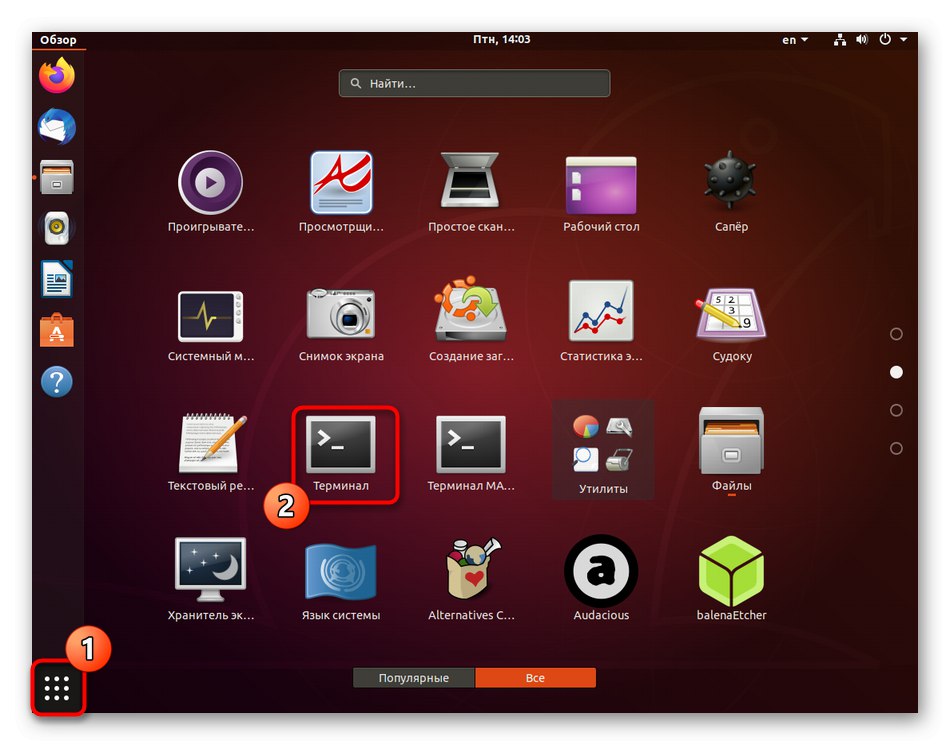
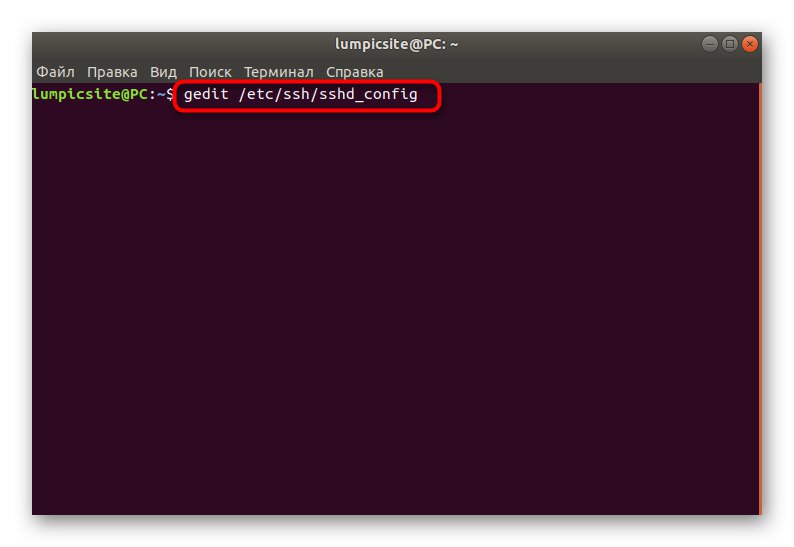
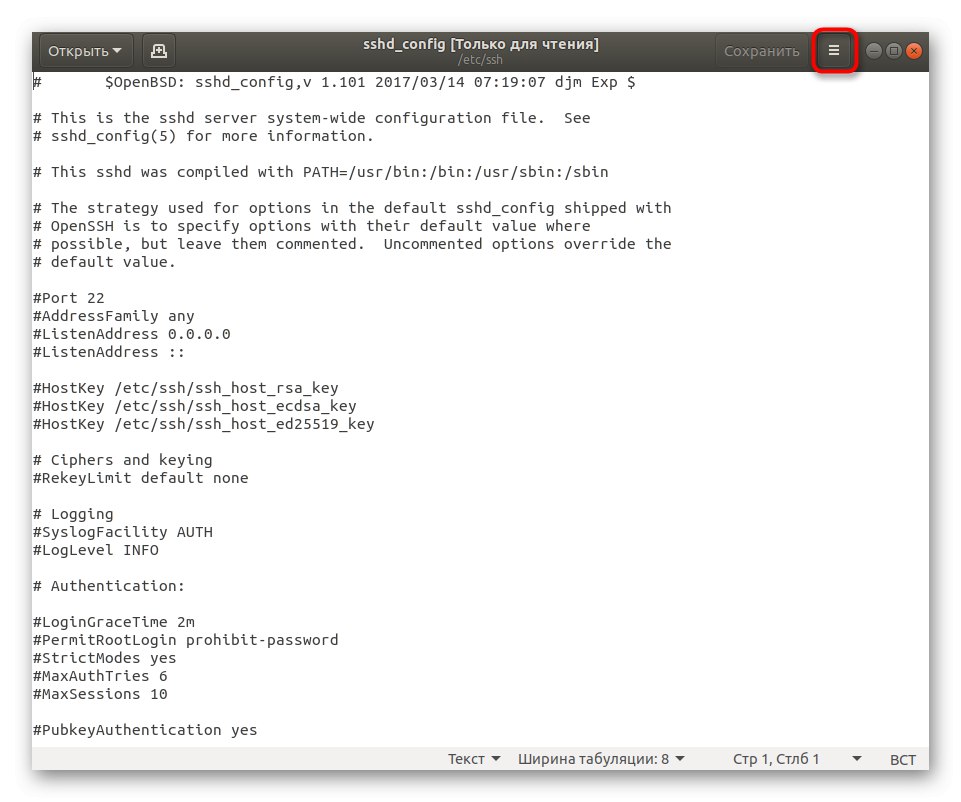
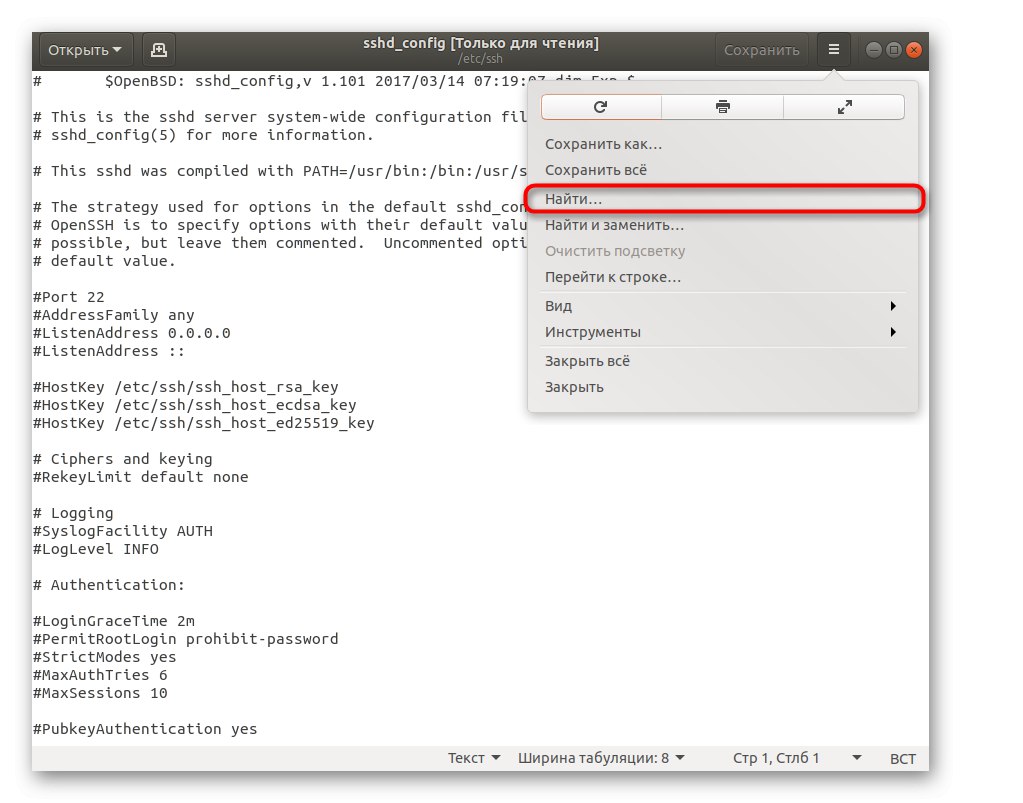

V situaci s jinými podobnými programy pro změnu konfiguračních souborů zůstává princip vyhledávání obsahu stejný a ve většině případů můžete linku aktivovat stisknutím již zmíněné klávesové zkratky Ctrl + F.
Metoda 3: Editory konzoly
Existují speciální nástroje konzoly, které fungují jako editory souborů. Chybí jim vlastní grafické rozhraní a veškerý obsah se zobrazuje přímo v "Terminál"... Prostřednictvím nich je také dokonale možné vyhledávat text, a to na příkladu známého nano doporučujeme zůstat v rámci tohoto článku.
- Použijte příkaz
umístění souboru nano +otevřete jej pro vyhledávání nebo úpravy. Pokud tomuto řetězci dáte argument sudo, pro úspěšnou aktivaci příkazu budete muset zadat heslo pro přístup do root. - Obvykle v takových editorech je popis tlačítek nebo všechny informace jsou v oficiální dokumentaci. Konkrétně nano, vyhledávací lišta je vyvolána stisknutím kombinace Ctrl + W.
- V samotném řádku zbývá pouze napsat slovo nebo frázi a poté kliknout na Enter pro zobrazení výsledků.
- Kurzor se okamžitě přesune na příslušný řádek a vy se s ním můžete seznámit.
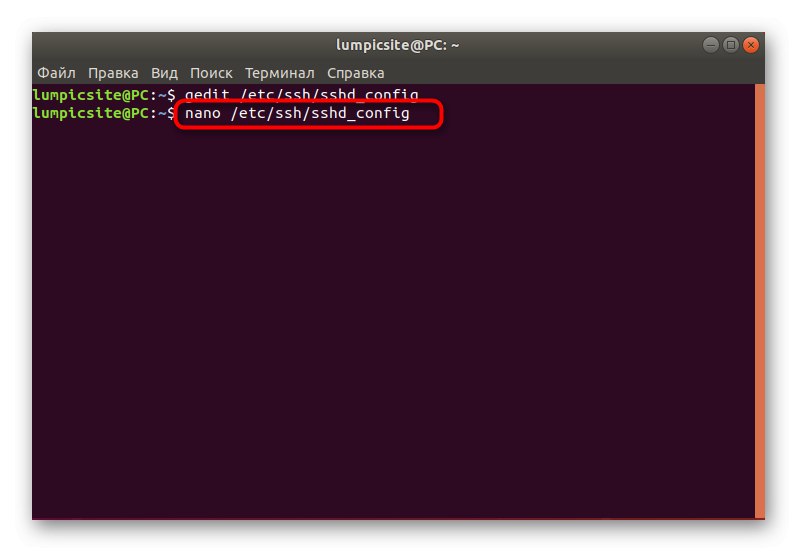
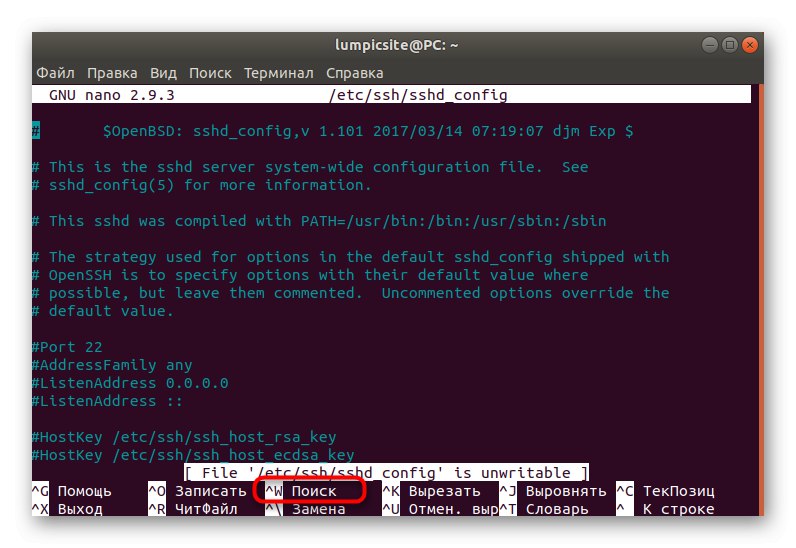
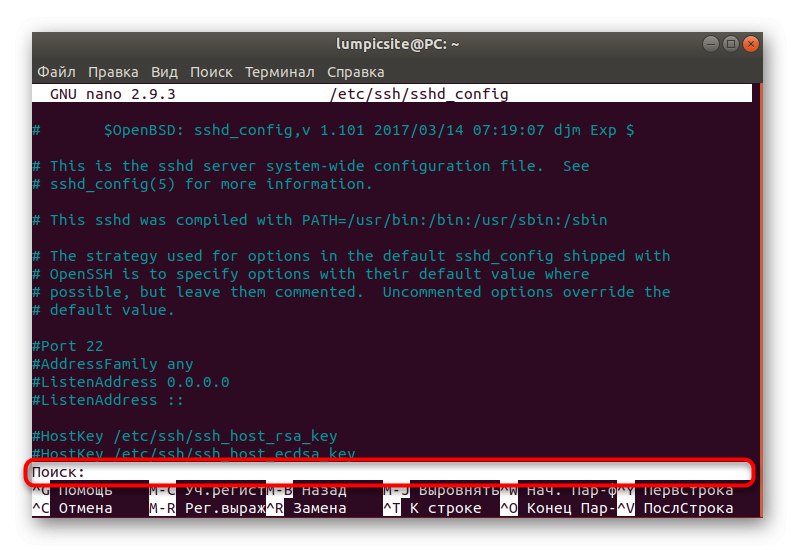
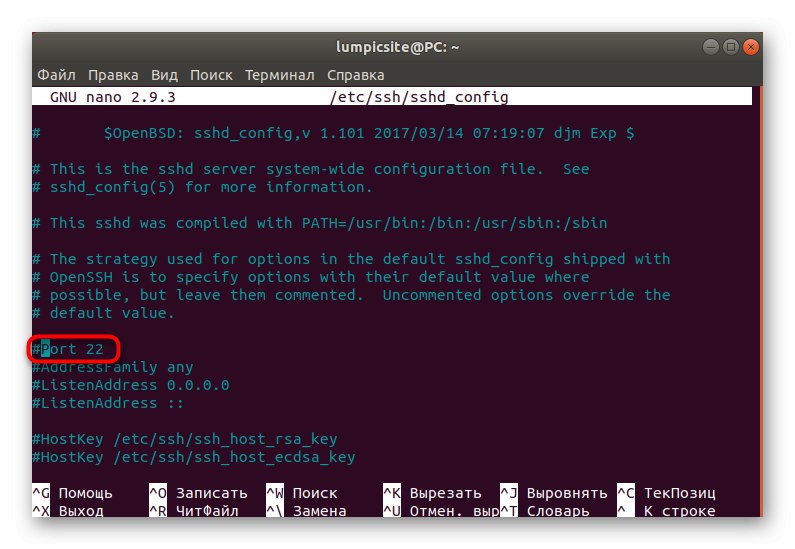
Existuje mnohem více podobných programů, které jsou uvedeny výše. Některé mají grafické rozhraní, zatímco jiné jsou implementovány prostřednictvím konzoly, ale to vám nezabrání v jejich použití k vyhledávání textu v souborech. Pokud jste se dosud nerozhodli, které řešení chcete použít, doporučujeme vám prostudovat si seznam nejlepšího softwaru kliknutím na odkaz níže.
Více informací: Populární textové editory pro Linux
Metoda 4: grep utility
Jako poslední metodu dnešního materiálu chceme vzít v úvahu standardní nástroj známý mnoha grep... Stala se populární díky své síle, která vám umožňuje pohodlně třídit obsah souborů podle různých parametrů. Mezi možnosti tohoto řešení patří také textové vyhledávání, které vypadá takto.
- V "Terminál" vstoupit
grep + content_for_search + path_to_filea poté stiskněte Enter... Vezměte prosím na vědomí, že při podávání žádosti grep bez možností zadejte velikost zadaných znaků. - Výsledkem budou řádky se shodami, přičemž odpovídající obsah bude zvýrazněn růžově.
- Použijte příkaz grep s opcí -iaby linka vypadala takto:
grep -i "port" / etc / ssh / sshd_config... V takovém případě se nerozlišují velká a malá písmena. - Uvidíte, že se na obrazovce zobrazí absolutně všechny odpovídající výsledky.
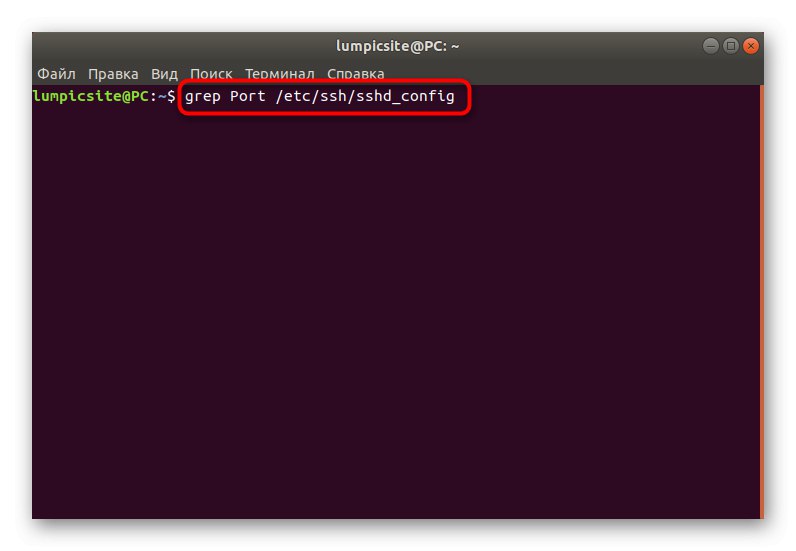
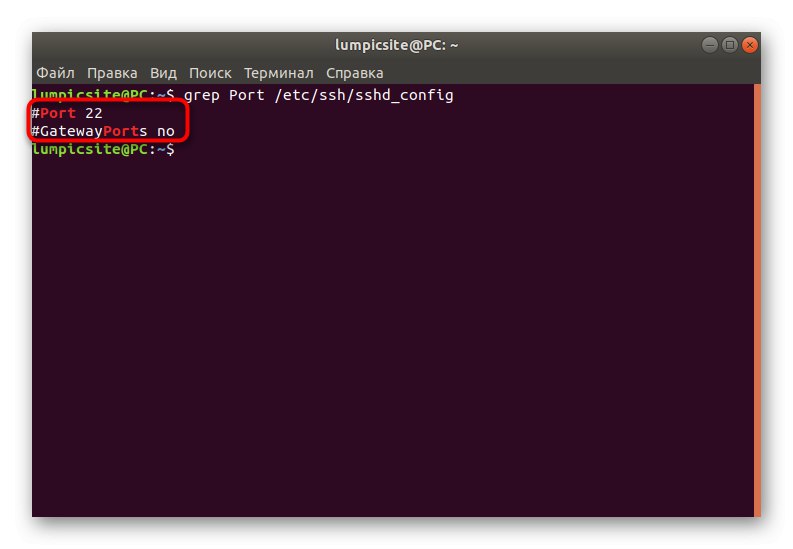
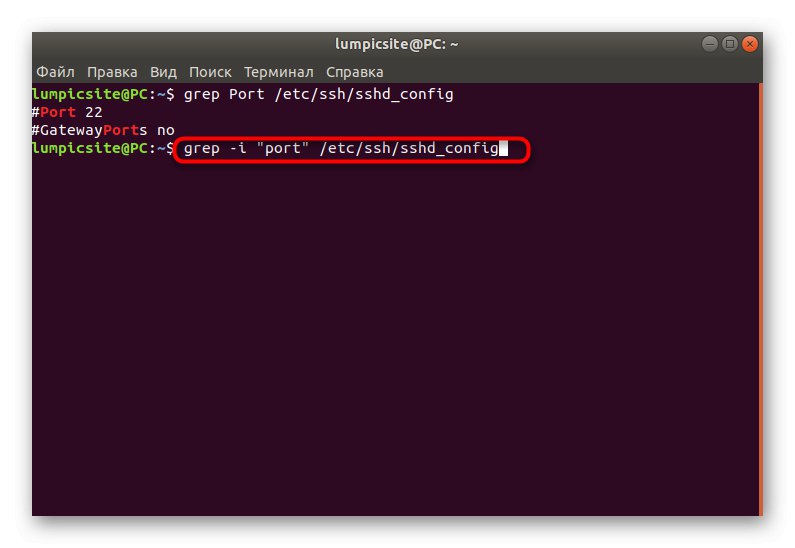
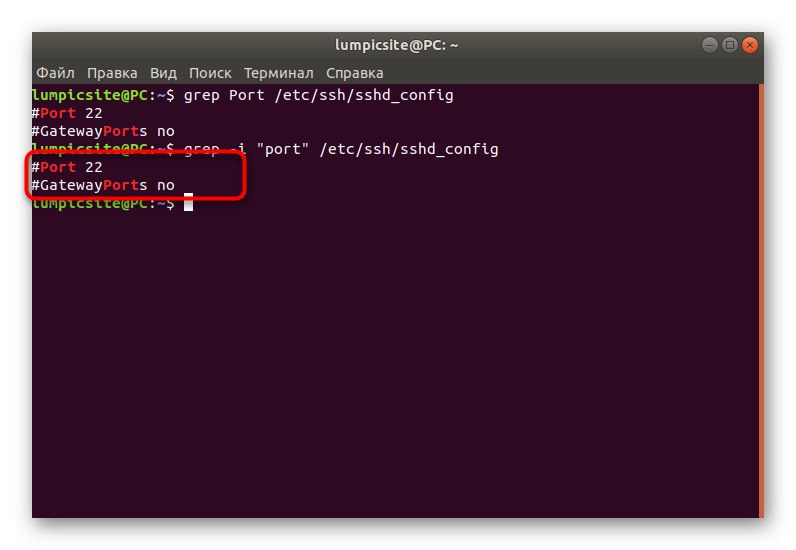
To byly všechny způsoby, jak najít text v souborech Linux. Jak vidíte, každý z nich bude optimální v různých případech, takže je důležité pochopit, který konkrétní nástroj v této situaci použít. Naše pokyny vám pomohou, abyste se nenechali zmást a zvládli úkol bez problémů.